
Wyświetlanie powiększonej wersji kolorów lub tekstu podczas czytania lub pisania na Macu
Funkcja Podpowiedzi na Macu wyświetla powiększoną wersję tekstu po umieszczeniu nad nim wskaźnika. Funkcja Powiększaj wpisywane wyświetla dużą, edytowalną wersję tekstu podczas jego wpisywania. Możesz także używać funkcji Podpowiedzi koloru, aby wyświetlać osobne okno z większą wersją koloru tekstu, który czytasz, oraz innych rzeczy na ekranie, na przykład ikon aplikacji.
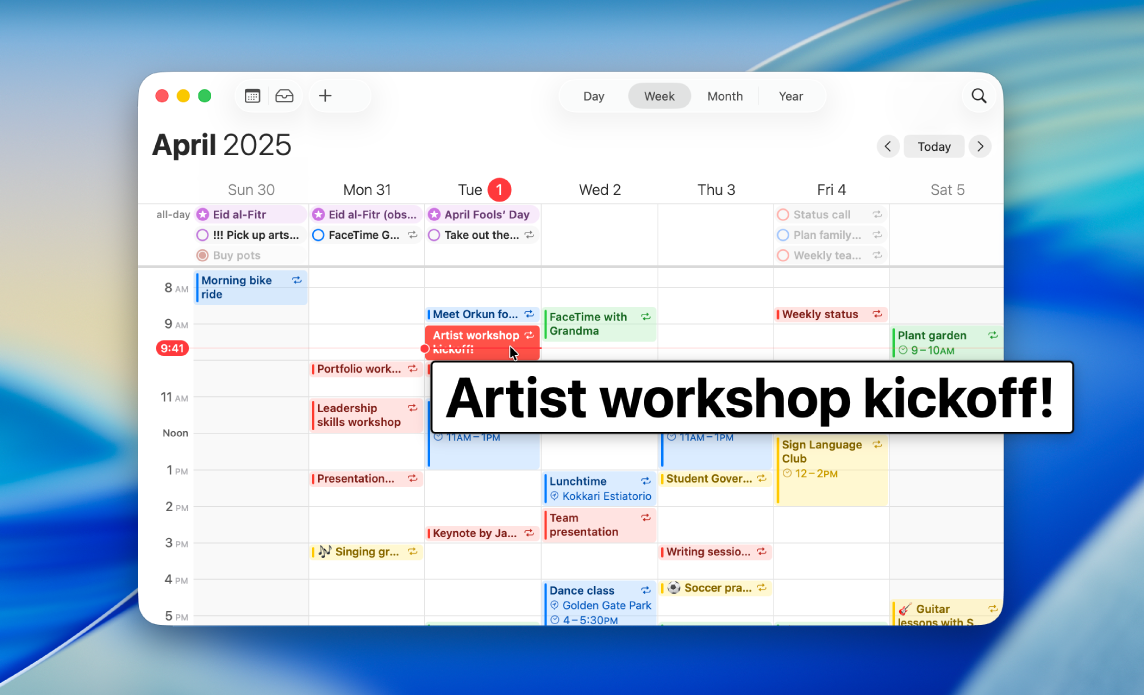
Wyświetlanie powiększonego tekstu po przesunięciu na niego wskaźnika
Funkcja Podpowiedzi wyświetla powiększoną wersję tekstu i innych rzeczy znajdujących się na ekranie (na przykład ikon aplikacji), gdy umieścisz nad nimi wskaźnik.
Wybierz na Macu polecenie menu Apple

 na pasku bocznym, a następnie kliknij w Podpowiedzi. Konieczne może okazać się przewinięcie w dół.
na pasku bocznym, a następnie kliknij w Podpowiedzi. Konieczne może okazać się przewinięcie w dół.Włącz Podpowiedzi.
Przesuń wskaźnik nad tekst widoczny na ekranie, a następnie naciśnij i przytrzymaj klawisz Command, aby wyświetlić większą wersję tego tekstu.
Porada: Możesz włączyć automatyczne wyświetlanie okna Podpowiedzi po przesunięciu wskaźnika nad tekst, aby nie było konieczne naciskanie i przytrzymywanie klawisza za każdym razem. Wybierz polecenie menu Apple 
![]() na pasku bocznym, a następnie kliknij w Podpowiedzi (w razie potrzeby przewiń w dół). Kliknij w
na pasku bocznym, a następnie kliknij w Podpowiedzi (w razie potrzeby przewiń w dół). Kliknij w ![]() obok etykiety Podpowiedzi, a następnie włącz Trzykrotne naciśnięcie klawisza aktywującego ustawia blokadę aktywacji. Aby włączyć lub wyłączyć blokadę aktywacji, szybko naciśnij trzykrotnie klawisz Command.
obok etykiety Podpowiedzi, a następnie włącz Trzykrotne naciśnięcie klawisza aktywującego ustawia blokadę aktywacji. Aby włączyć lub wyłączyć blokadę aktywacji, szybko naciśnij trzykrotnie klawisz Command.
Możesz zmienić klawisz włączający funkcję Podpowiedzi oraz blokadę aktywacji. Kliknij w menu podręczne Klawisz aktywacji, a następnie wybierz inny klawisz.
Wyświetlanie powiększonej wersji wpisywanego tekstu
Funkcja Powiększaj wpisywane wyświetla osobne okno zawierające większą wersję wpisywanego tekstu.
Wybierz na Macu polecenie menu Apple

 na pasku bocznym, a następnie kliknij w Podpowiedzi. Konieczne może okazać się przewinięcie w dół.
na pasku bocznym, a następnie kliknij w Podpowiedzi. Konieczne może okazać się przewinięcie w dół.Włącz Powiększaj wpisywane.
Podczas pisania w polu tekstowym wyświetlana będzie większa wersja wpisywanego tekstu.
Aby tymczasowo ukryć okno funkcji Powiększaj wpisywane, naciśnij klawisz Esc. Okno pojawi się ponownie, gdy znów zaczniesz pisać.
Możesz wybrać miejsce wyświetlania okna funkcji Powiększaj wpisywane. Wybierz polecenie menu Apple 
![]() na pasku bocznym, a następnie kliknij w Podpowiedzi (w razie potrzeby przewiń w dół). Kliknij w
na pasku bocznym, a następnie kliknij w Podpowiedzi (w razie potrzeby przewiń w dół). Kliknij w ![]() obok etykiety Powiększaj wpisywane, kliknij w menu podręczne Miejsce wprowadzania tekstu, a następnie wybierz miejsce.
obok etykiety Powiększaj wpisywane, kliknij w menu podręczne Miejsce wprowadzania tekstu, a następnie wybierz miejsce.
Wyświetlanie powiększonej wersji kolorów na ekranie
Funkcja Podpowiedzi koloru pozwala wyświetlać osobne okno z większą wersją koloru tekstu, który czytasz, oraz innych rzeczy na ekranie, na przykład ikon aplikacji.
Wybierz na Macu polecenie menu Apple

 na pasku bocznym, a następnie kliknij w Podpowiedzi. Konieczne może okazać się przewinięcie w dół.
na pasku bocznym, a następnie kliknij w Podpowiedzi. Konieczne może okazać się przewinięcie w dół.Włącz Podpowiedzi koloru.
Przesuń wskaźnik nad kolor widoczny na ekranie, a następnie naciśnij i przytrzymaj klawisz Control, aby wyświetlić większą wersję tego koloru.
Możesz zmienić klawisz włączający funkcję Podpowiedzi koloru oraz blokadę aktywacji. Kliknij w menu podręczne Klawisz aktywacji, a następnie wybierz inny klawisz.
Dostosowywanie funkcji Podpowiedzi, Podpowiedzi koloru lub Powiększaj wpisywane
Wybierz na Macu polecenie menu Apple

 na pasku bocznym, a następnie kliknij w Podpowiedzi. Konieczne może okazać się przewinięcie w dół.
na pasku bocznym, a następnie kliknij w Podpowiedzi. Konieczne może okazać się przewinięcie w dół.Kliknij w
 obok etykiety Podpowiedzi, Podpowiedzi koloru lub Powiększaj wpisywane, a następnie zmień dowolne z następujących opcji:
obok etykiety Podpowiedzi, Podpowiedzi koloru lub Powiększaj wpisywane, a następnie zmień dowolne z następujących opcji:Wygląd: Wybierz wielkość, czcionkę oraz kolor tekstu w oknie Podpowiedzi, Podpowiedzi koloru lub Powiększaj wpisywane. Możesz także wybrać kolory samego okna.
Kolor podświetlenia elementów: Wybierz kolor obrysu wskazywanego tekstu lub pola tekstowego.